word文本框怎么调整字间距 调整Word文本框内文字与边框的间距方法
更新时间:2023-11-14 13:48:11作者:jiang
word文本框怎么调整字间距,在日常工作和学习中,我们经常需要使用Word文档来编辑和排版文字内容,而在进行文字排版时,有时我们可能会遇到需要调整字间距的情况。Word文本框是一种常用的排版工具,它可以将文字内容与边框进行有机的结合,使得排版更加美观。如何调整Word文本框内文字与边框的间距呢?通过简单的操作,我们可以轻松实现这一目标。下面将介绍一些方法,帮助您更好地调整Word文本框内文字与边框的间距。
操作方法:
1.右击文本框,选择“设置形状格式”。文档右边出现文本框格式设置窗口。
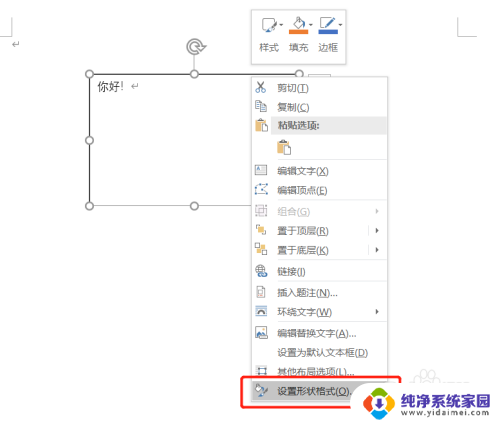
2.选择“文本选项”,下面会出现“文本框”。有时菜单栏初始为收缩状态(上图),需要自行点击,使其展开。展开后(下图),可以设置框内文字的“上下左右”间距。
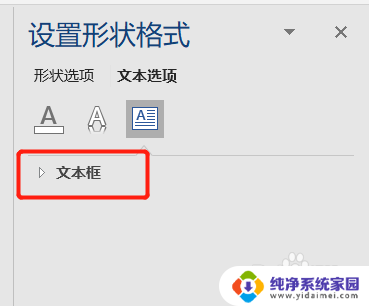
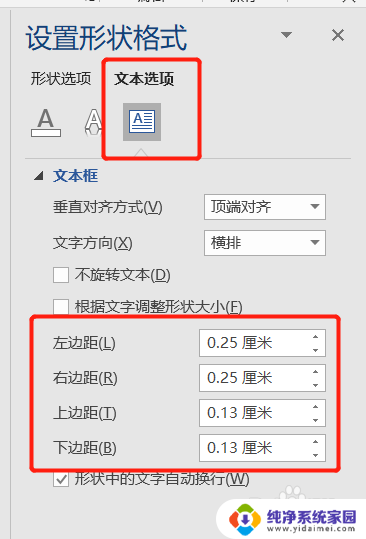
3.若希望以后插入的文本框,均为同一格式。那么就需要设置文本框默认格式,具体步骤有:在上述格式设置完毕后,右击文本框,选择“设置为默认文本框”,则可保存此次格式设置。
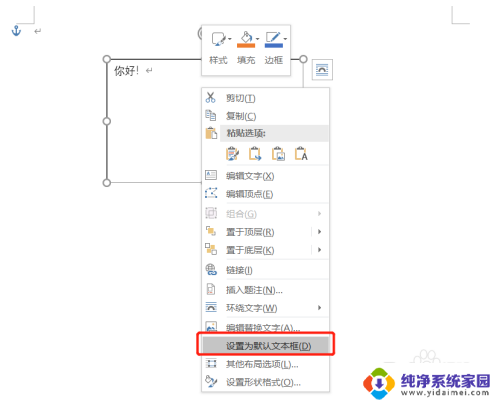
以上就是如何调整word文本框的字间距的全部内容,如果您遇到了相同的问题,可以参考本文中介绍的步骤进行修复,希望这对您有所帮助。
word文本框怎么调整字间距 调整Word文本框内文字与边框的间距方法相关教程
- word文本框怎么调整行距 word文本框行间距调整技巧
- word中文字间距怎么调 Word文档如何调整文字间距(字距)
- 怎么调文档文字间距 Word文档文字间距调整方法
- word文档里字间距怎么调整 怎样修改Word文档文字之间的间距
- 文档中文字间距怎么调 WORD文档中如何调整文字的字间距
- word文档字与字间距突然变大 word文字间距调整
- word表格内文字行距怎么调 word表格行间距调整方法
- word文档怎样调整字间距 如何改变Word文档文字的字距
- 文档中字间距怎么调 Word字间距调整方法
- 文档怎么调整字的间距 Word字体间距过大如何调整
- 笔记本开机按f1才能开机 电脑每次启动都要按F1怎么解决
- 电脑打印机怎么设置默认打印机 怎么在电脑上设置默认打印机
- windows取消pin登录 如何关闭Windows 10开机PIN码
- 刚刚删除的应用怎么恢复 安卓手机卸载应用后怎么恢复
- word用户名怎么改 Word用户名怎么改
- 电脑宽带错误651是怎么回事 宽带连接出现651错误怎么办